|
Docker技术swarm+compose部署服务
一、实验环境
选择三台主机运行swarm,依次为:
Node1:manager 192.168.111.10
Node2:manager 192.168.111.11
Node3 192.168.111.12
1、基本环境配置
3台保持一致时间 ntp
3台关闭selinux,开启路由转发
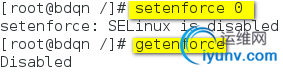

3台主机根据上面环境修改主机名和IP地址
2、配置host
以node1为例
#vim /etc/hosts

3、3台开启宿主机的端口
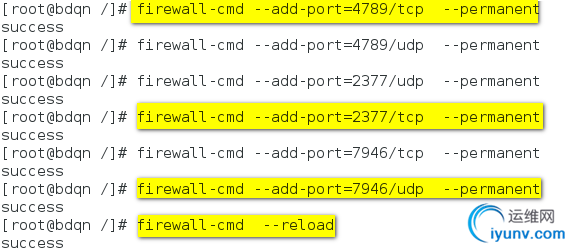
4、配置所有节点的密钥登录
配置以下节点密钥互信,在node1上免密钥登录各节点,只在node1上执行生成sshkey
在node1发布sshkey到各个节点
#ssh-copy-id node1
#ssh-copy-id node2
#ssh-copy-id node3
测试密钥登录
5、在所有主机上安装docker最新版本(才能支持compose的版本3)
下载docker
#curl -fsSL https://get.docker.com/ | sh
启动docker
查看docker版本
docker swarm 简介:
Docker engine1.12集成了swarm集群工具
三个命令行工具创建一个swarm集群
Docker swarm:开启swarm模式;加入swarm集群;配置集群参数
Docker node查询集群节点信息;提升/移除一个管理节点;管理swarm节点主机。
Docker service创建管理service
可查看docker --help
6、创建docker swarm集群
在node1上初始化docker swarm
node2已加入work
node3已加入
#docker node ls 查看节点个数
为了使swarm集群实现高可用,避免出现单点故障,我们希望建立多个manager集群 ,通过Docker node promote 节点名,
在node1上使node2的work模式提升到manager。
7、在node1上制作私有仓库
#docker pull registry:2 下载私有仓库镜像
#docker images
注意:默认情况下,registry2 会将仓库存放于容器的/var/lib/registry 目录下,这样如果容器被删除,
则存放于容器中的镜像也会丢失,所以我们一般情况下会指定本地一个目录挂载到容器的
/var/lib/registry 下,两个目录下都有!
·registry 的默认存储路径是/var/lib/registry,只是个临时目录,一段时间之后就会消失
·所以使用-v 参数,指定个本地持久的路径
返回{"repositories":[]} 说明 registry 服务工作正常.
注: 镜像信息存放在/var/lib/registry 目录下,因此这里将宿主机目录映射到/var/lib/registry
3台都指向 registry 服务器
修改/usr/lib/systemd/system/docker.service,修改后保存退出
#vim /usr/lib/systemd/system/docker.service
#systemctl daemon-reload 先加载
#systemctl restart docker 再重启docker
通过swarm配合compose实现swarm高可用群集服务。
8、在node1上安装compose
networks: 在 compose file V3中, 允许我们通过networks关键字定义一个基于 Docker0 网络的 subnet。然后将我们的服务添加到这个subnet中。这样做的好处实现了服务之间的隔离,一旦我们不需要这组服务了,我们可以通过命令“docker-compose down
安装docker-compose
只需在node1主机安装docker-compose
#pip install docker-compose 安装compose
#ln -s /usr/bin/docker-compose /usr/local/bin/ 做软连接
#docker-compose -v 查看compose版本
9、在node2上配置各服务镜像
基础镜像:
192.168.111.10:5000/centos:centos7
nginx服务镜像:
dockerfile:
nginx.conf
192.168.111.10:5000/centos:nginx33
Tomcat1配置
服务镜像:
Dockerfile
Tomcat主配置文件server.xml
编辑首页文件index.jsp
docker compose+swarm www.tomcat111.com
注意:Tomcat2配置和tomcat1类似只需改动tomcat1的index.jsp
docker compose+swarm www.tomcat222.com
192.168.111.10:5000/centos:tomcat01
192.168.111.10:5000/centos:tomcat02
Tomcat配置完毕
10、在node1上编辑compose文件
#mkdir /docker-compose
#vim docker-compose.yml
注意:在创建网络的时候会生成一个默认网络
运行docker stack deploy结合swarm实现多服务管理
Docker stack 命令是docker-compose下的
#docker stack deploy 自定义名字 --compose-file=***.yml
#docker service ls
#docker network ls 查看网络
#docker ps -a
在node2上
#docker service ls
#docker network ls

#docker ps -a

在node3上
#docker network ls

#docker ps -a

客户端验证:http://192.168.111.10


|